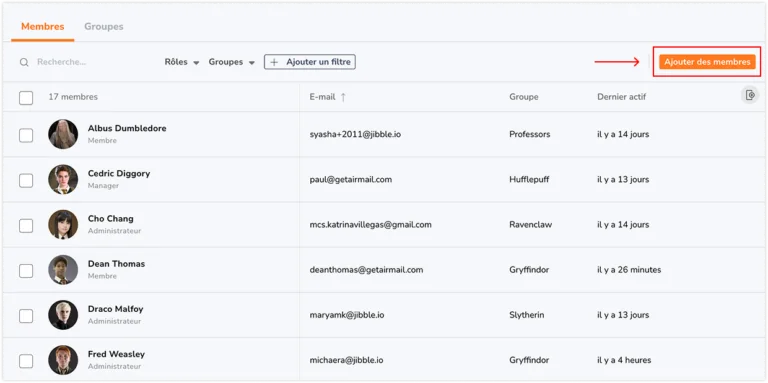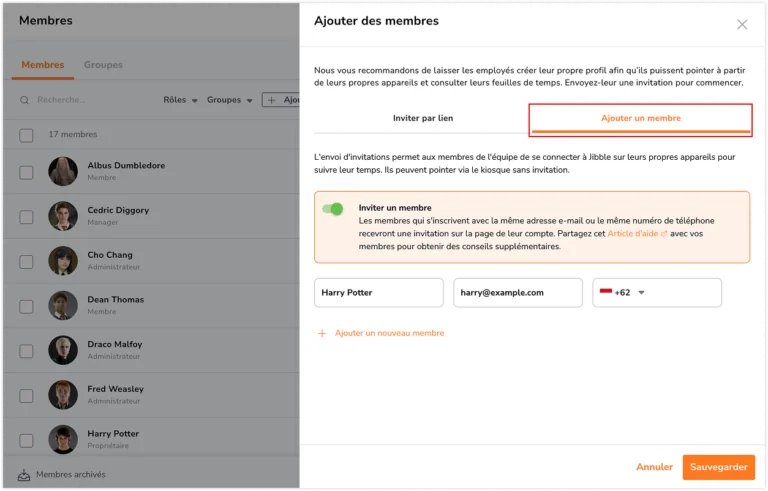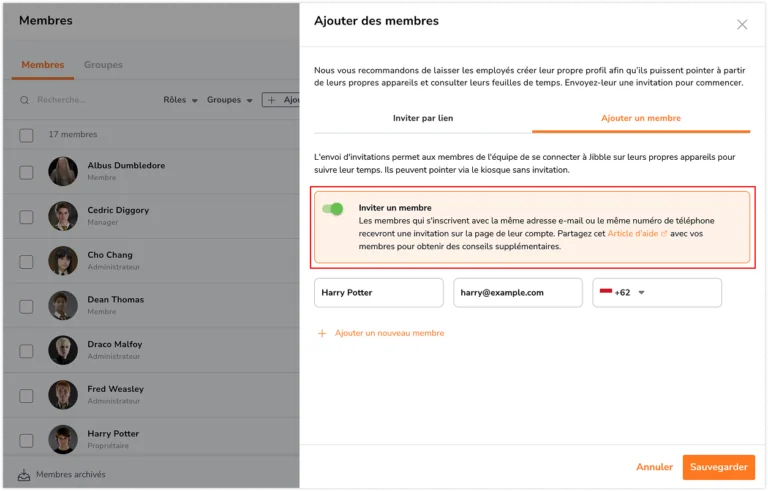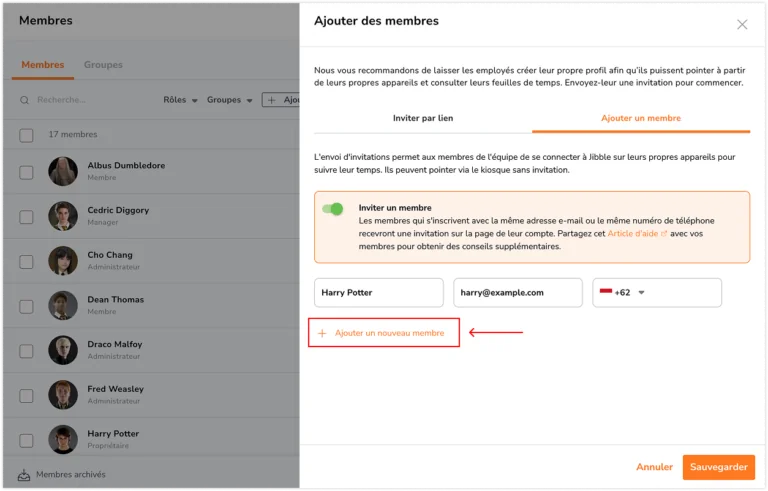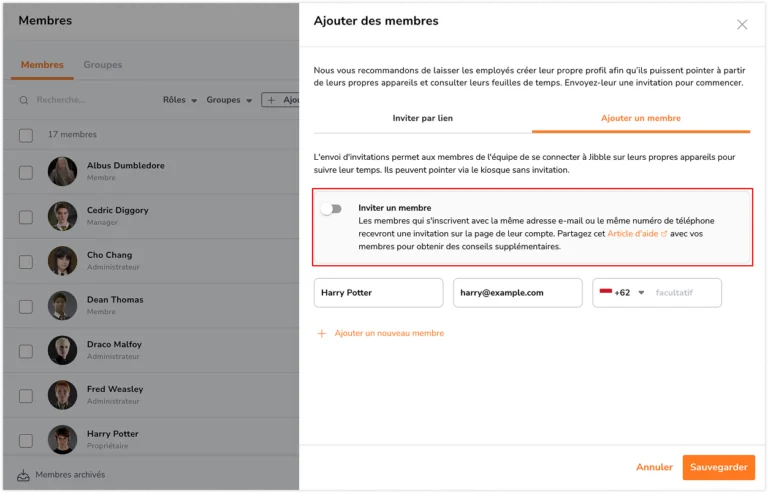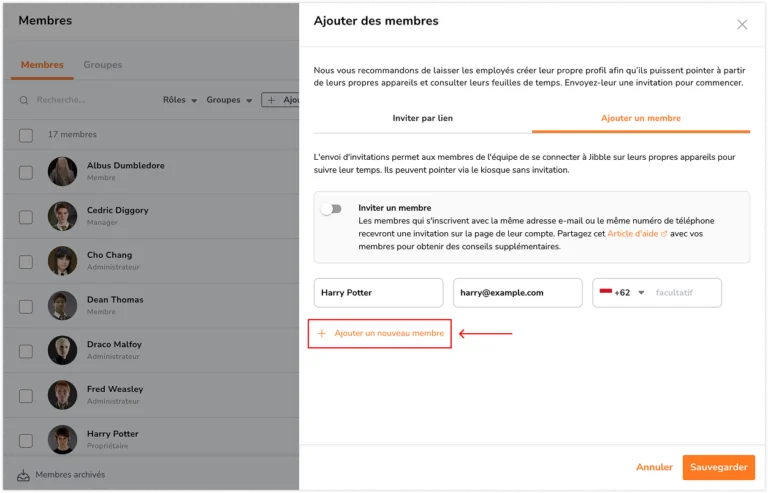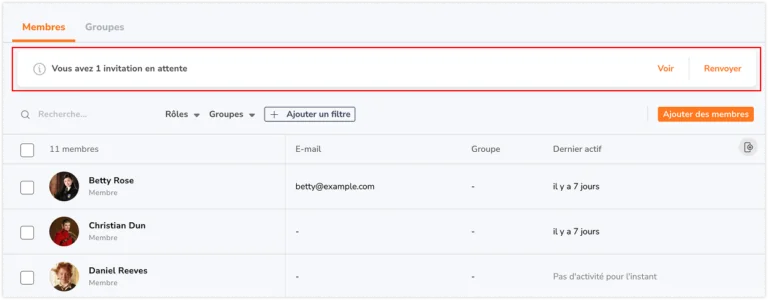Ajouter ou inviter des membres de l’équipe
Ajoutez ou envoyez des invitations aux employés pour qu'ils commencent à suivre leurs temps de travail
Il y a deux façons d’ajouter des utilisateurs à votre équipe :
-
Vous pouvez soit les inviter à se connecter et à créer un compte (à l’aide d’une adresse e-mail ou d’un numéro de téléphone), soit
-
Les créer immédiatement (sans adresse e-mail ni numéro de téléphone) afin qu’ils puissent pointer à partir d’un kiosque de présence (pointeuse partagée). Découvrez comment configurer le mode kiosque.
Remarque : sur les plans payants, vous pourrez inviter autant d’utilisateurs qu’il y a de sièges disponibles sur votre compte. Si vous n’avez pas assez de sièges, vous serez invité à acheter des sièges supplémentaires avant de pouvoir inviter ou créer d’autres utilisateurs dans votre équipe. Les sièges sont calculés sur la base d’un paiement anticipé. Pour plus d’informations, consultez la rubrique Comment ma facture est-elle calculée ?
Cet article aborde les sujets suivants :
- Inviter des utilisateurs
- Créer / ajouter des utilisateurs sans compte
- Renvoyer et révoquer des invitations
Inviter des utilisateurs
Lorsque vous souhaitez que les membres de votre équipe disposent de leur propre compte (afin qu’ils puissent se connecter via l’application web ou l’application mobile), vous devez les inviter via les options suivantes :
Si l’option d‘invitation d’un membre a été désactivée lors de l’ajout, vous pouvez toujours l’inviter à rejoindre votre organisation à un autre moment en cliquant sur le bouton Inviter sur son profil.
Inviter via le lien d’invitation
Le lien d’invitation permet aux employeurs d’envoyer un lien d’invitation directement aux employés. Les membres de l’équipe peuvent simplement cliquer sur le lien et s’inscrire dans leur organisation respective.

Marche à suivre pour envoyer un lien d’invitation :
- Allez dans Membres et cliquez sur le bouton « Ajouter des membres ».
- Cliquez sur l’option Inviter par lien.
- Un lien sera généré pour que vous puissiez l’utiliser.
- Cliquez sur le bouton Copier et collez le lien aux membres de l’équipe que vous souhaitez inviter dans votre organisation.
- Demandez à vos employés de cliquer sur le lien et de s’inscrire à leurs comptes respectifs.
Remarque : en tant que propriétaire/administrateur, vous pouvez choisir de désactiver tout lien existant en cliquant sur « Générer un nouveau lien ». Ce faisant, tous les liens existants seront automatiquement expirés.
Inviter par adresse e-mail ou par numéro de téléphone
Avant d’envoyer des invitations à vos employés, assurez-vous d’avoir vérifié votre adresse e-mail lors de votre inscription à Jibble. Si vous n’avez pas effectué cette étape, les liens d’invitation ne seront pas envoyés.
- Allez dans Membres, et cliquez sur le bouton Ajouter des membres.
- Cliquez sur l’onglet Ajouter un membre.
- Activez l’option pour Inviter un membre.
- Indiquez le nom complet et le numéro de téléphone/e-mail du membre de votre équipe.
- Cliquez sur le bouton Ajouter un nouveau membre pour ajouter un autre membre.
- Cliquez sur Sauvegarder.
- C’est tout ! Votre membre d’équipe recevra une invitation pour rejoindre votre organisation.
Remarque : pour plus d’informations sur la façon d’accepter les invitations, consultez notre article sur Rejoindre votre organisation.
Créer / ajouter des utilisateurs sans compte
Si vous n’utilisez qu’un kiosque de présence et que vous n‘avez pas besoin que les membres de votre équipe se connectent pour pointer à l’arrivée, vous pouvez toujours créer les profils des membres de votre équipe sans envoyer d’invitation :
- Allez dans Membres et cliquez sur le bouton Ajouter des membres.
- Cliquez sur l’onglet Ajouter un membre.
- Désactivez l’option pour Inviter un membre.
- Saisissez le nom complet du membre de votre équipe (le champ adresse électronique/numéro de téléphone peut rester vide).
- Cliquez sur le bouton Ajouter un nouveau membre pour ajouter un autre membre.
- Cliquez sur Sauvegarder.
Si vous souhaitez par la suite inviter un membre à accéder à son compte, il vous suffit d’ajouter son e-mail/son téléphone sous son profil pour l’inviter.
Renvoyer et révoquer des invitations
En tant que propriétaire ou administrateur de Jibble, vous pourrez renvoyer des invitations en attente si des erreurs se sont glissées dans les invitations initiales ou révoquer des invitations en attente pour des membres de l’équipe qui ne devraient plus avoir accès à votre organisation Jibble.
Remarque : renvoyer et révoquer des invitations ne s’applique qu’aux invitations en attente qui ont été envoyées par e-mail ou numéro de téléphone.
- Allez dans Membres.
- Une boîte d’invitations en attente s’affiche et vous indique le nombre total d’invitations en attente disponibles.
- Remarque : s’il n’y a pas d’invitations en attente dans votre organisation, vous ne verrez pas cette boîte.
- Cliquez sur Voir pour afficher les détails de chaque invitation.
- Cliquez sur Renvoyer pour renvoyer une invitation au membre de votre équipe.
- Cliquez sur Révoquer pour révoquer une invitation en attente qui a été envoyée à votre membre de l’équipe.